एक टेबल के लिए एक डिफ़ॉल्ट दृश्य निर्दिष्ट करें
जब तक किसी व्यक्ति ने आपके ऐप में अपने व्यक्तिगत डिफ़ॉल्ट के रूप में एक अलग दृश्य को 'पिन' नहीं किया है, तब तक उन्हें ऐप निर्माता द्वारा निर्दिष्ट डिफ़ॉल्ट दृश्य दिखाई देगा। किसी भी सार्वजनिक दृश्य को तालिका के लिए डिफ़ॉल्ट दृश्य के रूप में सेट किया जा सकता है।
Power Apps में साइन इन करें.
बाएँ नेविगेशन फलक पर समाधान का चयन करें. यदि आइटम साइड पैनल फलक में नहीं है, तो ...अधिक चुनें और फिर अपने इच्छित आइटम का चयन करें।
जहाँ तालिका स्थित है, वहाँ समाधान खोलें।
तालिका खोलें, और फिर दृश्य क्षेत्र चुनें.
अधिक कमांड
 का चयन करें व्यू के बगल में, और फिर डिफ़ॉल्ट दृश्य के रूप में सेट करें का चयन करें. इसे कमांड बार पर भी सेट किया जा सकता है।
का चयन करें व्यू के बगल में, और फिर डिफ़ॉल्ट दृश्य के रूप में सेट करें का चयन करें. इसे कमांड बार पर भी सेट किया जा सकता है।
नोट
आप उन दृश्यों को भी निर्दिष्ट कर सकते हैं जिन्हें मॉडल-चालित ऐप डिज़ाइनर का उपयोग करके मॉडल-चालित ऐप में प्रदर्शित किया जा सकता है। अधिक जानकारी: दृश्य और चार्ट प्रबंधित करें
समाधान एक्सप्लोरर में एक तालिका के लिए डिफ़ॉल्ट दृश्य सेट करें
समाधान एक्सप्लोरर खोलें, निकायों का विस्तार करें, अपनी मनचाही तालिका का चयन करें, और फिर दृश्य का चयन करें.
सार्वजनिक दृश्यों में से एक का चयन करें.
मेनू पट्टी पर अधिक कार्रवाइयाँ > डिफ़ॉल्ट सेट करें का चयन करें.
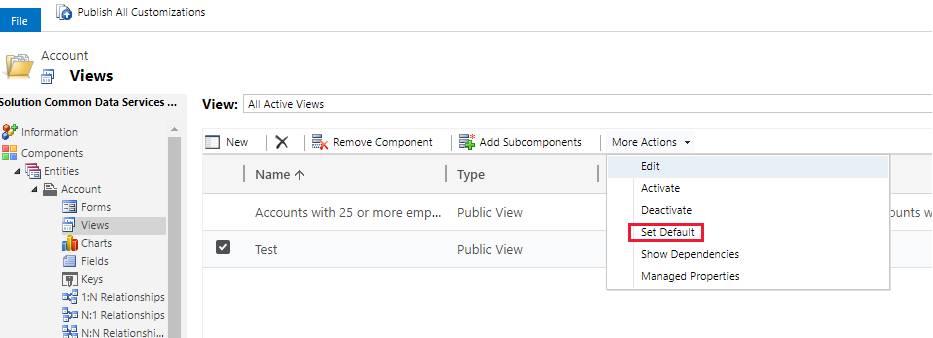
समाधान एक्सप्लोरर उपकरण पट्टी पर, सभी अनुकूलन प्रकाशित करें का चयन करें.
अगले कदम
एक दृश्य हटाएँ या निष्क्रिय करें
नोट
क्या आप हमें अपनी दस्तावेज़ीकरण भाषा वरीयताओं के बारे में बता सकते हैं? एक छोटा सर्वेक्षण पूरा करें. (कृपया ध्यान दें कि यह सर्वेक्षण अंग्रेज़ी में है)
सर्वेक्षण में लगभग सात मिनट लगेंगे. कोई भी व्यक्तिगत डेटा एकत्र नहीं किया जाता है (गोपनीयता कथन).